您好,登錄后才能下訂單哦!
您好,登錄后才能下訂單哦!
在國內我們分享大文件一般是通過QQ中轉站(單文件最大不超過3G)或者百度云盤(單文件不能超過4G,超過買超級會員,否則上傳下載非常慢,被限速),如果您的企業有了Office 365,無論什么版本都是有OneDrive for Business的,而且21V運營的,在上海北京的BGP骨干線路上,沒有限速且不限帶寬,每個Office 365用戶還是1T的網盤空間,咱用這個來上傳文件或共享豈不更好?
但是默認OneDrive for Business為了企業資料流轉安全考慮,是不允許分享或共享給外部人員的
 ?
?
備注:共享鏈接的四種類型: ?
擁有鏈接的任何人:可向收到此鏈接的任何人授予訪問權限,無論他們是直接收到你的鏈接到還是收到其他人轉發的鏈接。 這可能包括組織外部的人員。
XXXX公司 中擁有鏈接的用戶:自己公司中的人員向您公司中的任何人提供對該文件的鏈接的訪問權限, 無論他們是直接從你那里接收, 還是轉發自其他人。
現有訪問權限者:具有現有訪問權限的用戶選項可用于已有權訪問文檔或文件夾的人員。 如果只想向已有訪問權限的人發送鏈接,請使用此選項。
特定用戶:可向你指定的人員授予訪問權限,雖然其他人可能已擁有了權限。 如果用戶轉發共享邀請,那么只有已擁有該項目訪問權限的人員才能使用該鏈接。
默認情況下,“允許編輯”處于打開狀態。若希望他人僅查看文件,請取消選中該復選框。 ?
參考自:https://support.office.com/zh-cn/article/%E5%85%B1%E4%BA%AB-sharepoint-%E6%96%87%E4%BB%B6%E6%88%96%E6%96%87%E4%BB%B6%E5%A4%B9-1fe37332-0f9a-4719-970e-d2578da4941c ?
因此要開啟匿名分享給公司以外的人提供下載或上傳服務,那么需要Office 365的管理員設置下開啟匿名權限
如何開啟呢?
Office 365管理員登錄到管理中心,點擊左上角九宮格
 ?
?
選擇管理
 ?
?
展開選項卡
 ?
?
選擇管理中心下的Sharepoint
 ?
?
選擇共享中OneDirve,拉動滑條選擇“任何人”
 ?
?
設置共享的權限,比如強制設定所有人共享出去的默認多少天就共享失效等,共享的文件的權限是默認只能查看還是可以查看和編輯等;共享的文件夾的權限是查看,編輯,上傳等?當然這里是管理員針對所有員工共享權限的全局設定,權限放的越大,那么每一個用戶可以細化自己給別人共享權限自定義顆粒度就越大,簡言之:Office 365設置的文件夾共享權限是可以查看,編輯,上傳,那么用戶在共享文件夾的權限中就可以設定給別人是查看,編輯,上傳的權限都具備,也可以設定只允許查看,或只允許查看和編輯。
 ?
?
設置好以后保存即可生效
 ?
?
+++++++++++++++++++++++++++++++++++++++++++++++++++++++++++++++
備注:如果出現無法保存,是因為針對SharePoint以及OneDrive共享設置保存的前后順序不一致
當您設置SharePoint比OneDrive寬松時或者全部調整為最嚴格(默認設置),后臺會先保存SharePoint設置,然后保存OneDrive設置,此時您看到保存并不報錯。
 ?
?
當您設置SharePoint與OneDrive 寬松度一致時,后臺會先保存OneDrive,然后再保存SharePoint,這時如果現有OneDrive的設置比原本舊的SharePoint更寬松,則會出現報錯。如果現有OneDrive的設置與原本舊的SharePoint一致,或者更加嚴格,則不會出現報錯。
由于此種情況較多,舉例說明:
 ?
?
+++++++++++++++++++++++++++++++++++++++++++++++++++++++++++++++
這時管理員要提一個需求:是否可以設置部分人可以匿名共享,部分人沒有匿名共享的權限?
答案是可以的。首先需要在Office 365管理中心組里新建一個用戶組,把張三添加到該用戶組中,最后滑動到最下面點擊“添加”,選擇組的類型是“安全”
 ?
?
設置名稱
 ?
?
組創建完成,點擊這個組,在成員中點擊“編輯”
 ?
?
點擊“添加成員”
 ?
?
勾選允許對外匿名共享的人員(賬號)后點擊保存,關閉
 ?
?
接著回到管理中心的Sharepoint中
 ?
?
管理員可以點擊“經典Sharepoint管理中心“
 ?
?
選擇共享,勾選“僅讓所選安全組中的用戶與驗證的外部用戶共享”,點擊通訊簿的小書符號
共享解釋參考:https://docs.microsoft.com/zh-cn/onedrive/manage-sharing ?
 ?
?
備注:在“可進行組織外共享的人員”中,有2項可以勾選(如果您在上面的外部共享中選擇的是第三項“允許用戶邀請經過身份驗證的外部用戶并與他們共享”,那么這里只顯示第一項“僅讓所選安全組中的用戶與已驗證的外部用戶共享”) ?
 ?
?
1.如果您勾選了第一項,您需要創建一個安全組然后添加到這里。這樣設置之后,組織內的所有用戶都不能通過“任何人”匿名共享,安全組內的用戶可以通過“特定用戶”的方式和外部認證用戶共享,而安全組外的成員不能和外部認證用戶共享。 ?
2.如果您勾選了第二項,您添加安全組之后,安全組中的成員可以通過“任何人”或者“特定用戶”的方式共享給外部用戶,而安全組外的成員不能進行外部共享。 ?
 ?
?
在這里我是想達到只有該組的成員才具備允許匿名鏈接共享權限效果,因此選擇如下圖所示的配置:
 ?
?
查找輸入我們剛才輸入的組名點擊放大鏡查找,選擇“允許外部共享的人”添加即可
 ?
?
最后滑動到最下面點擊“確定”即保存配置
 ?
?
那么最后的效果就是除張三外的所有其他員工賬號都沒有匿名共享的權限
 ?
?
而張三是可以有第一項“擁有鏈接的任何人”匿名共享的權限
 ?
?
那么后續如果您要添加李四也可以對外匿名共享,只需要把李四加入到這個“允許外部共享的人”組里即可,非常簡單,通過組的成員來控制哪些賬號可以對外匿名共享,除這個組之外的所有人不允許有匿名對外共享的權限。
+++++++++++++++++++++++++++++++++++++++++++++++++++++++++++
在這里我不針對某一個組成員才能對外匿名共享,所以我沒必要去”經典Sharepoint管理中心“做任何配置,那么現在所有人都具備匿名共享的權限,接著我用張三的賬號進入到OneDrive里,新建一個文件夾
 ?
?
命名文件夾名稱
 ?
?
點擊共享
 ?
?
選擇“擁有鏈接的任何人”,允許編輯(允許匿名用戶編輯里面的資料或者上傳文件等操作),應用
 ?
?
這里沒有添加人員或郵箱地址,直接點擊鏈接生成符號
 ?
?
鏈接生成完畢,直接把這個鏈接復制發給公司外的人(因為沒有添加任何人員賬號或者郵箱地址,那么凡是拿到該鏈接URL的外部或內部人員都可以匿名的打開張三共享的這個資料進行上傳、下載、編輯)
 ?
?
那么公司外部的人員就可以直接打開這個鏈接上傳大附件文件等資料了
 ?
?
選擇大附件上傳即可
 ?
?
在張三的賬號OneDrive里就可以看到別人通過張三創建的鏈接上傳上來的文件了
 ?
?
如果要修改已經共享出去的權限如何操作呢?
依然點擊剛才共享出去的文件或文件夾,選擇“共享”
 ?
?
點擊省略號,點擊“管理訪問權限”
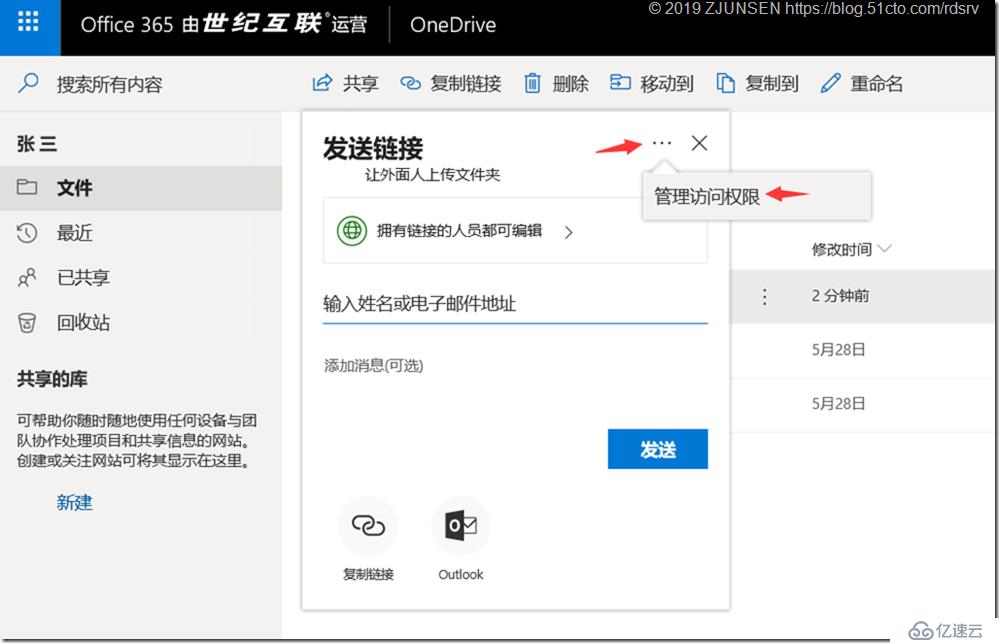 ?
?
可以刪除共享鏈接或者添加具備該共享權限的其他成員賬號等等
 ?
?
除了創建匿名共享讓別人下載或上傳外,不通過匿名的方式共享給公司內或公司外指定用戶如何保證共享資料的安全呢?和百度云盤的共享有什么區別呢?
這里我來演示一下,情景是張三給李四共享一個文件,李四收到該共享連接后把該連接通過微信或QQ等其他途徑復制給公司以外的用戶,看看是什么效果:
張三選擇共享Power BI演示數據.xlsx文件
 ?
?
還是權限選擇“特定用戶”可以編輯的權限
 ?
?
輸入李四的郵箱,然后點擊生成復制鏈接
 ?
?
把這個生成好的URL鏈接我復制發給李四(QQ或微信等各種方式均可)
 ?
?
李四拿到該鏈接后打開會看到如下界面,需要李四登錄才可以看到張三共享給他的這個資料
 ?
?
按照上面的方法,我共享給一個外部非Office 365賬號的郵箱地址來模擬我的合作伙伴,我需要把這個資料共享給我的合作伙伴
 ?
?
同樣把生成出來的URL發給我的這位QQ郵箱的合作伙伴,但保不準,這位合作伙伴把這個鏈接URL發給了我的競爭對手,打開看看什么樣
 ?
?
要求到共享的這位合作伙伴郵箱里查收打開驗證碼,輸入驗證碼才可以打開
 ?
?
打開也可以看到是誰
 ?
?
非常有意思的地方來了:與此同時還可以實現張三和外部QQ用戶的合作伙伴一起同時在線編輯同一個excel表的協同辦公需求,而且實時的看到對方在編輯哪一個單元格,每一個用戶都以不同的顏色來區別
 ?
?
最后我們還可以換一種玩法保證共享出去的安全性,場景還是張三需要把資料共享給公司外部合作伙伴,還是剛才上面的方法,但共享人不填寫合作伙伴郵箱地址,而是填寫張三的QQ郵箱地址,然后把生成的URL鏈接復制發給合作伙伴,這樣合作伙伴每打開一次就需要張三的QQ郵箱地址去拿打開驗證碼,如果張三不小心把URL被人惡意盜取,那么也不用擔心對方能打開,因為每次打開都需要張三QQ郵箱里的驗證碼請求。(當然設置共享失效日期也是不錯的選擇)
免責聲明:本站發布的內容(圖片、視頻和文字)以原創、轉載和分享為主,文章觀點不代表本網站立場,如果涉及侵權請聯系站長郵箱:is@yisu.com進行舉報,并提供相關證據,一經查實,將立刻刪除涉嫌侵權內容。